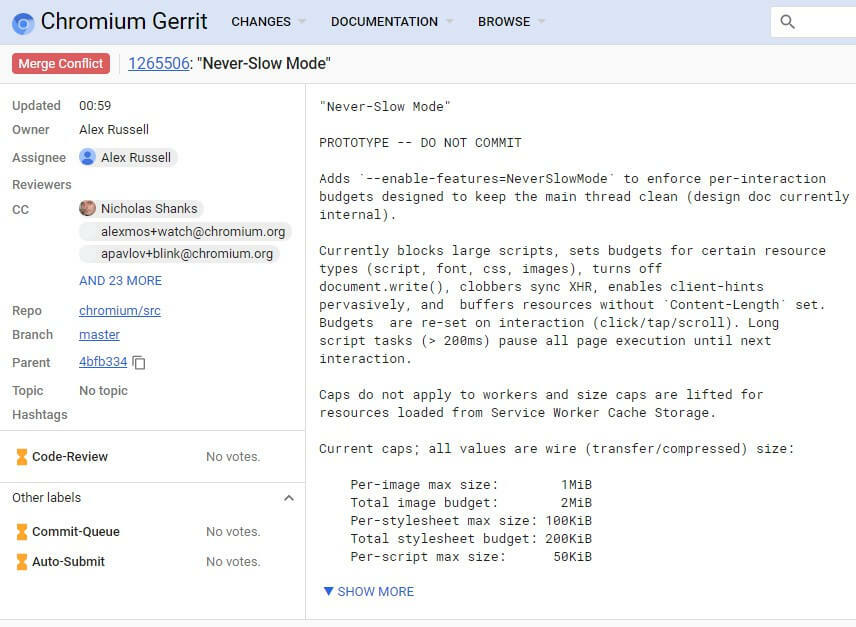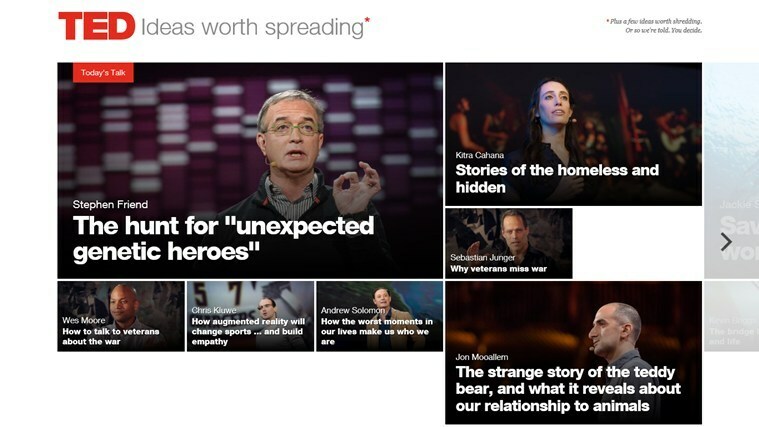Не дозволяйте Avast блокувати ваші улюблені програми
- Брандмауер створює правила програми для програми або процесу, коли процес запускається вперше.
- Додавання програми як винятку з правил брандмауера усуває перешкоди антивірусу для безперебійної роботи програми.

- Протиугінна підтримка
- Захист веб-камери
- Інтуїтивно зрозуміле налаштування та інтерфейс користувача
- Мультиплатформна підтримка
- Шифрування банківського рівня
- Низькі системні вимоги
- Розширений захист від шкідливих програм
Антивірусна програма має бути швидкою, ефективною та економічно ефективною, і ця програма має все це.
Якщо програма на вашому комп’ютері намагається отримати доступ до Інтернету, але її блокує ваш Антивірус Avast. Avast блокує з’єднання, оскільки вважає його небезпечним або потенційно шкідливим. Однак, якщо ви вважаєте, що це безпечно, вам потрібно дозволити підключення на Avast.
У цьому посібнику ми пояснимо, як дозволити програмам через Брандмауер Avast. Крім того, ми обговоримо, як перевірити, включити та вимкнути правила програми. Давайте розпочнемо!
Як я можу дозволити програмі через брандмауер Avast?
Перш ніж переходити до кроків з усунення несправностей, переконайтеся, що ви оновили свій Антивірус аваст до останньої версії.
1. Дозволити програму через брандмауер
1.1 Додати програму до списку брандмауера
- Запустіть Avast і натисніть на захист вкладка.
- Натисніть Брандмауер.

- Ви отримаєте список активних програм; знайдіть програму, яку потрібно дозволити.
- Якщо ви не можете знайти програму, яку хочете дозволити, натисніть на три крапки, а потім на Дозволити додаток.

- У наступному вікні виберіть папку програми та натисніть ВІДЧИНЕНО.
- Ви перейдете до програми; натисніть «Відкрити», щоб вибрати.
1.2 Перевірте правила програми
- У програмі Avast перейдіть до Брандмауер.
- Натисніть Налаштування з правого бічного кута.

- Тепер натисніть Переглянути правила брандмауера.

- Йти до Правила застосування.

- Знайдіть програму, яку потрібно дозволити.
- Натисніть на спадне меню та перевірте всі дії.

- Натисніть на Редагувати iconto За потреби відредагуйте правило.

- Ви також можете вмикати та вимикати дію.
- Чи варто Guitar Hero повернутися на Xbox Series X/S?
- Помилка MBR 1: поширені причини та способи її усунення
- Чи використовували б ви телефон з Windows 11?
- Що таке IGFXSRVC.EXE і чи варто його видаляти?
- Microsoft нарешті виправила керування macOS, кажуть ІТ-адміністратори
1.3 Додати нове правило
- Увімкнено Правила застосування, перейдіть до програми.
- Натисніть на спадне меню та натисніть Додати нове правило.

- Введіть деталі та натисніть зберегти.

Це воно; таким чином ви дозволяєте програмам через брандмауер Avast і налаштовуєте, як ваші антивірус поводиться, коли програма намагається підключитися до Інтернету.
Якщо у вас є запитання щодо посібника, не соромтеся згадати їх у коментарях нижче.
Все ще виникають проблеми?
СПОНСОРОВАНО
Якщо наведені вище пропозиції не допомогли вирішити вашу проблему, ваш комп’ютер може мати серйозніші проблеми з Windows. Ми пропонуємо вибрати комплексне рішення, наприклад Фортект для ефективного вирішення проблем. Після встановлення просто натисніть Переглянути та виправити кнопку, а потім натисніть Почати ремонт.